Microsoft PowerPoint to więcej niż narzędzie do prezentacji. Zapewnia szeroką gamę opcji udzielania informacji i pomagania ludziom w ich przetwarzaniu i zapamiętywaniu najważniejszych punktów. Jedną z wielu opcji PowerPoint jest tworzenie fiszek za pomocą PowerPoint.
Jak wszyscy wiemy, fiszki to stary faworyt w klasie. Są przydatne do nauczania i recenzowania słownictwa, nauki idiomów i wyrażeń, uczenia się zwrotów odpowiednich do sytuacji lub używania wielu fiszek jako pomysłów na opowiadanie. Tradycyjna metoda wykonywania fiszek rozpoczyna się od tektury. Ale teraz możesz także tworzyć fiszki za pomocą programu PowerPoint. Dzięki żywym animacjom fiszki w programie PowerPoint wzbudzą większe zainteresowanie widzów. W poniższym artykule pokażę, jak utworzyć kartę pamięci za pomocą programu PowerPoint w kilku prostych krokach.
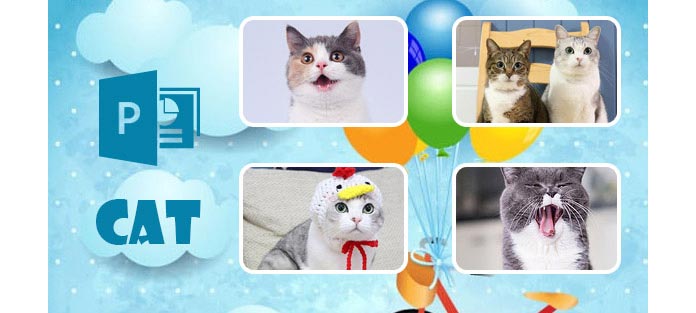
PowerPoint może pomóc Ci w odtworzeniu standardowych technik uczenia się w znacznie bardziej angażujący i skuteczny sposób niż kiedykolwiek wcześniej, i nie jest tak skomplikowany, jak byś sobie wyobraził. Przerzucanie jest po prostu prostą animacją wyzwalacza, która jest kluczem do tworzenia kartami w programie PowerPoint. Aby tworzyć fiszki w programie PowerPoint, możesz użyć animacji wyzwalacza, aby uzyskać dodatkowe informacje lub przejść, aby przejść do innych slajdów. Teraz spróbujmy stworzyć zestaw interaktywnych, wirtualnych kart flash za pomocą animacji wyzwalaczy w programie PowerPoint.
Krok 1Otwórz PowerPoint, a zobaczysz pojedynczy slajd z symbolem zastępczym treści i tekstem zastępczym pod nim. Aby zrobić kartę, pierwszą rzeczą, którą musisz zrobić, to dodać zdjęcie ze wskazówką. Kliknij „Wstaw”> „Obraz”, wybierz swoje obrazy.
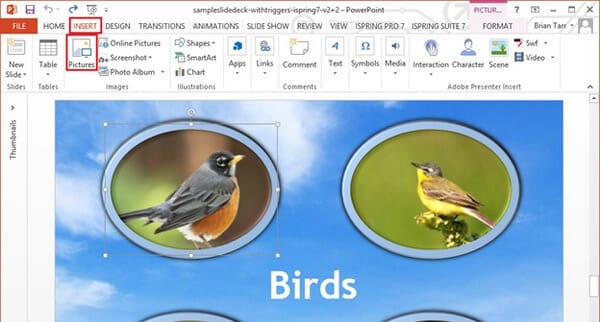
Krok 2Użyj tego samego sposobu, aby wstawić zdjęcia „odpowiedzi” do slajdu, a następnie kliknij je prawym przyciskiem myszy i wybierz opcję „Wyślij na spód”, aby ukryły się za zdjęciami „wskazówek”.
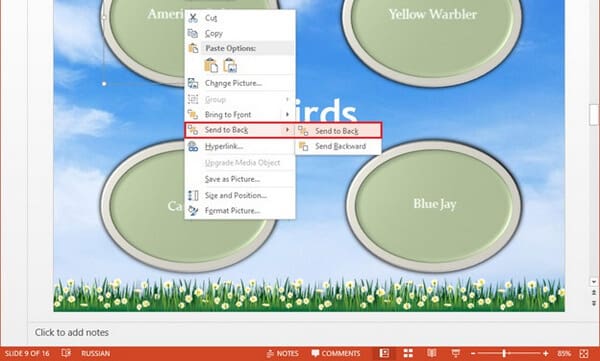
Krok 3Utwórz efekt Flip Custom Animation dla każdej pary zdjęć. Ten efekt można zbudować za pomocą efektu Collapse Exit i efektu Stretch Entrance. Bardziej szczegółowy opis tworzenia tych efektów można znaleźć w artykule Tworzenie niestandardowego efektu animacji Flip w programie PowerPoint.
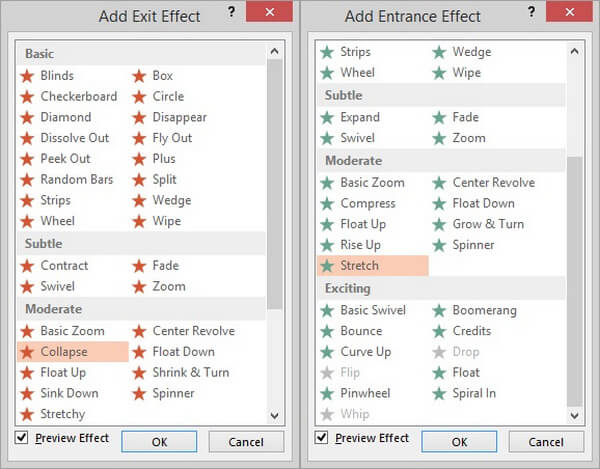
Krok 4Wybierz obraz „wskazówki” jako wyzwalacz dla wszystkich czterech zdjęć i wszystkich czterech animacji (w sumie 16 animacji).
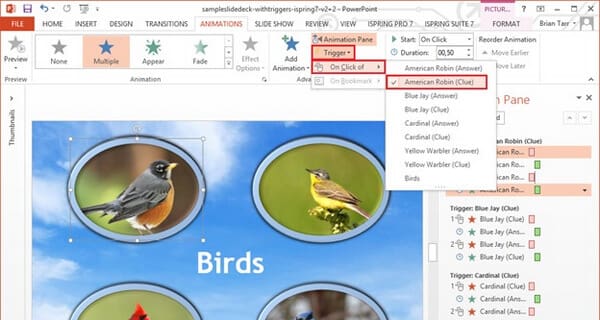
Krok 5Aby wyświetlić podgląd fiszek, wybierz „Pokaz slajdów”> „Z bieżącego slajdu”. Następnie możesz znaleźć swoje fiszki czytać, aby kliknąć i przerzucić!

Oczywiście tworzenie fiszek to tylko jeden z wielu sposobów tworzenia wspaniałych materiałów do nauki za pomocą animacji wyzwalaczy w programie Microsoft PowerPoint. Użyj swojej wyobraźni, jestem pewien, że znajdziesz ciekawsze sposoby tworzenia fiszek. Na przykład po utworzeniu fiszek w programie PowerPoint można przekonwertować program PowerPoint na film instruktażowy za pomocą konwertera PPT na wideo.
Jak zrobić dwustronną kartę w programie PowerPoint?
Powyższe fiszki są wykonane dwustronnie. Aby udostępnić fiszki, upewnij się, że drukarka może drukować dwustronnie. Podczas drukowania fiszek wybierz opcję Drukuj na obu stronach w obszarze Ustawienia i kliknij przycisk Drukuj.
Jak mogę tworzyć fiszki online?
PowerPoint nie obsługuje wersji online. Aby tworzyć fiszki online, powinieneś użyć bezpłatnych narzędzi. Oto niektóre strony, takie jak Cram.com, Flashcard.online, GoConqr, Brainscape, ProProfs.com, StudyBlue, Flashcard Machine, FlashDecks itp.
Jak duża jest fiszka?
W celu wydrukowania fiszki zaleca się dostosowanie rozmiaru do 3 x 5 cm (7.6 do 12.7 cali). Możesz również uzyskać mini karty flash w zależności od własnych potrzeb.
W jakim formacie kabiny zapisać fiszki w programie PowerPoint?
Możesz zapisać fiszki w PowePoint jako .pptx, .pptm, .ppt, .pdf, .xps, .potx, .potm, .pot, .thmx, .ppsx, .ppsm, .pps, .ppam, .ppa, .xml, .mp4, .wmv, .gif, .jpg, .png, .tif, .bmp, .wmf, .emf, .rtf, .odp, .mht, .mhtml, .htm i .html.
Jak zapisać fiszki jako format cyfrowy?
Możesz eksportować karty flash w programie PowerPoint jako formaty multimediów cyfrowych, takie jak MP4, WMV i GIF, zapisując je jako. Ponadto możesz tworzyć pliki PowerPoint na DVD z oprogramowaniem innych firm.
W tym artykule nauczyliśmy Cię głównie, jak tworzyć fiszki przy użyciu animacji wyzwalaczy w programie PowerPoint. Masz więcej pomysłów na tworzenie fiszek? Zachęcamy do pozostawienia swoich komentarzy poniżej.